blue DAT • infra DAT
mdm TOOL
blue DAT • infra DAT
mdm TOOL
Dies ist eine alte Version des Dokuments!
| Schritt | Aktion | Ergebnis | |
|---|---|---|---|
| 1 | Exportmenü öffnen | Klicken Sie in der Projektübersicht mit der rechten Maustaste auf die zu exportierende Prüfplanversion. | Es öffnet sich ein Kontextmenü: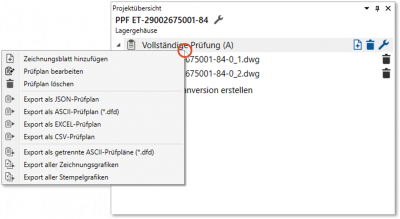 |
| 2 | Prüfplan exportieren … | Den Prüfplan können Sie nun … 2a) … im JSON-Format exportieren. 2b) … im ASCII-Transferformat exportieren. 2c) … im CSV-Format exportieren. 2d) … in eine Excel-Datei exportieren. |
|
| 2a | … im JSON-Format | Klicken Sie im Kontextmenü auf In eine Datei exportieren > JSON-Prüfplan. Anmerkung Bis Programmversion 1.3.7.0 hieß der Eintrag im Kontextmenü Exportieren als. | Im sich öffnenden Dateimanager können Sie die Datei nun wie gewohnt an einem von Ihnen zu bestimmenden Ort speichern. |
| 2b | … im ASCII-Transferformat | 1) Sie können die Teilprüfpläne entweder in separate DFD-Dateien exportieren, klicken Sie hierfür auf In mehrere Dateien exportieren > ASCII-Prüfplan (*.dfd), oder in eine zusammengefasste DFD-Datei*, klicken Sie hierfür auf In eine Datei exportieren > ASCII-Prüfplan (*.dfd). Anmerkung Ein Teilprüfplan enthält die auf ein Zeichnungsblatt bezogenen Merkmale. Anmerkung* Der Export in eine Datei ist ab Programmversion 1.3.8.3 verfügbar. | 1a) Es öffnet sich das Dialogfenster „Exportieren im ASCII-Transferformat“: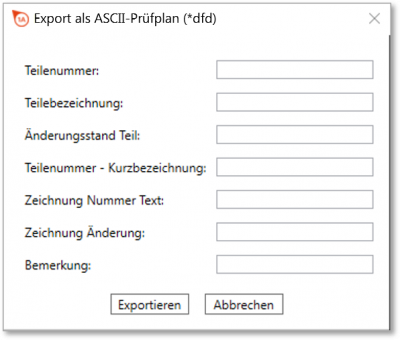 |
| 2) Hier können Sie nun optional Daten für den Dateikopf eingeben und anschließend auf Exportieren klicken. | 2) Im sich öffnenden Dateimanager können Sie die Datei nun wie gewohnt an einem von Ihnen zu bestimmenden Ort speichern. | ||
| 2c | … im CSV-Format | Klicken Sie im Kontextmenü auf In eine Datei exportieren > CSV-Prüfplan. Anmerkung Bis Programmversion 1.3.7.0 hieß der Eintrag im Kontextmenü Exportieren als. | Im sich öffnenden Dateimanager können Sie die Datei nun wie gewohnt an einem von Ihnen zu bestimmenden Ort speichern. |
| … im CSV-Format (individuell formatiert) | Alternativ zum regulären CSV-Export können Sie einen individuell formatierten CSV-Prüfplan auf Basis einer Excel-Vorlagendatei (XLTX) exportieren. Folgen Sie dazu den Anweisungen für Schritt 2d „Prüfplan exportieren in eine Excel-Datei“. Wählen Sie lediglich zum Schluss im Dateimanager als Dateityp „CSV“. Anmerkung Diese Exportmöglichkeit ist ab Programmversion 1.3.9.4 verfügbar. |
||
| 2d | … in Excel-Datei | 1) Klicken Sie im Kontextmenü auf In eine Datei exportieren > EXCEL-Prüflan. Anmerkung Microsoft Excel muss auf dem Rechner installiert sein, um den Export ausführen zu können. Anmerkung Bis Programmversion 1.3.7.0 hieß der Eintrag im Kontextmenü Exportieren als. | 1) Es öffnet sich das Dialogfenster „Exportieren in Excel-Datei“: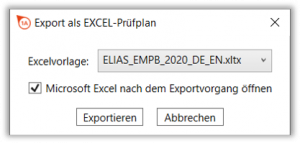 |
| 2) An dieser Stelle können Sie nun die Excel-Vorlagedatei auswählen und mit einem Häkchen bei Excel öffnen bestimmen, dass Microsoft Excel direkt nach dem Export geöffnet wird. Klicken Sie anschließend auf Exportieren. | 2) Im sich öffnenden Dateimanager können Sie die Datei nun wie gewohnt an einem von Ihnen zu bestimmenden Ort speichern. Als Dateitypen stehen Ihnen XLSX, XLS, XLSM und CSV zur Verfügung. Anmerkung Der Dateityp „CSV“ ist verfügbar ab Programmversion 1.3.9.4. |
||